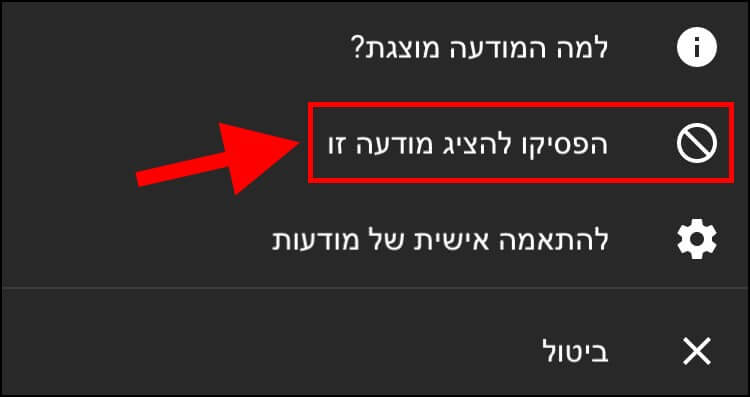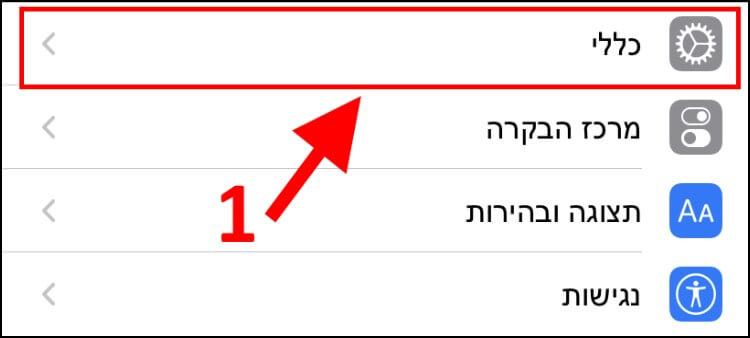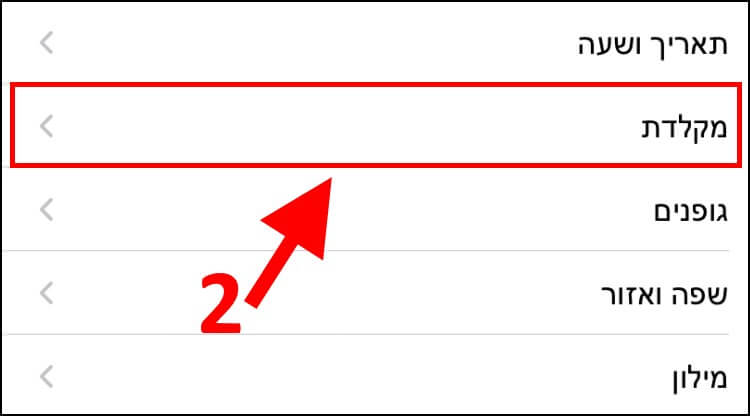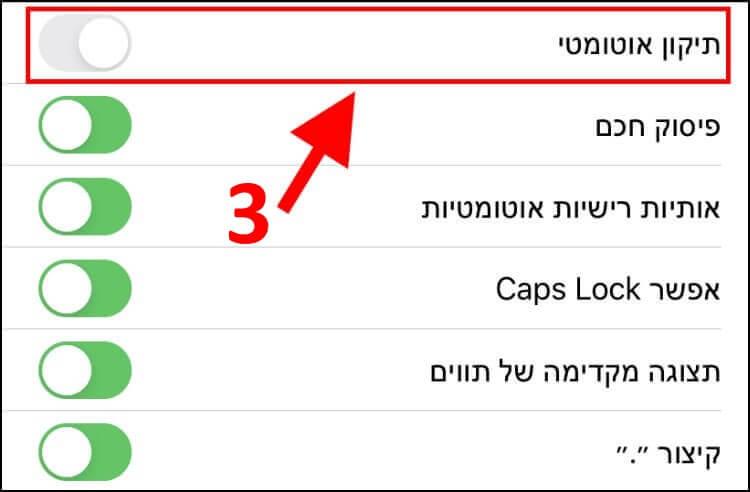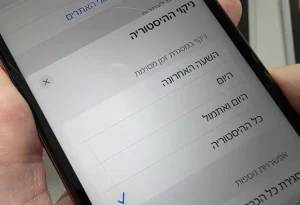מה זה תיקון אוטומטי
תיקון אוטומטי היא תכונה חכמה אשר מובנית במערכות הפעלה שונות כמו ווינדוס, אנדרואיד או במקרה שלנו iOS, והתפקיד העיקרי והיחידי שלה הוא לתקן שגיאות כתיב, להציע מילים שיתאימו למשפט שכתבתם ולשפר את התחביר והניסוח. כיום, התכונה הזו הפכה לחכמה במיוחד, בזכות מנגנון המבוסס על בינה מלאכותית אשר כל הזמן לומד להכיר את סגנון הכתיבה האישי שלכם. כך הוא יודע להציע לכם מילים שאתם משתמשים בהן בדרך כלל בהודעות.
התכונה אשר מובנית במקלדת של מכשיר האייפון או האייפד שלכם פעילה בכל האפליקציות שבהן אתם משתמשים במקלדת, כמו אפליקציות המסרים פייסבוק מסנג'ר, וואטסאפ, טלגרם וכו'. היא פעילה גם באפליקציית ההודעות המובנית במכשיר ואפילו באפליקציית הפתקים של iOS. לכן, אם תבטלו את התיקון האוטומטי במכשיר ה- iPhone או ה- iPad שלכם היא לא תעבוד באף אפליקציה שמשתמשת במקלדת המובנית במערכת ההפעלה.
ביטול תיקון אוטומטי במכשירי iPhone או iPad
ניתן לבטל את התיקון האוטומטי דרך הגדרות המקלדת ב- iOS בצורה מאוד פשוטה, כך תעשו זאת:
1. לחצו על סמל ה- 'הגדרות' שמופיע במסך הבית –> בחלון ההגדרות לחצו על 'כללי'.
הערה: תוכלו גם לקצר תהליכים ולהגיע להגדרות המקלדת על ידי הקלדת המילה "מקלדת" בחלונית החיפוש המופיעה בחלק העליון של המסך.
2. כעת, לחצו על האפשרות 'מקלדת'.
3. בחלון הגדרות המקלדת בטלו את האפשרות 'תיקון אוטומטי' אשר מוגדרת כפעילה כברירת מחדל.
הערה: אם תרצו, תוכלו גם לבטל את האפשרויות 'פיסוק חכם' שמוסיפה סימני פיסוק כמו פסיק ונקודה למשפטים באופן אוטומטי ו- 'אותיות רישיות אוטומטיות' שתקפה רק לשפה האנגלית ומחליפה אותיות קטנות באותיות גדולות בתחילת משפט.
כעת, התיקון האוטומטי לא יקפוץ יותר באמצע ההקלדה ולא יתקן אתכם, וגם לא יציע לכם מילים שלדעתו יתאימו יותר למשפט שכתבתם. בכל שלב תוכלו להפעיל שוב את התיקון האוטומטי על ידי חזרה להגדרות המקלדת (כפי שהסברנו בסעיפים 1-2) והפעלת האפשרות 'תיקון אוטומטי'.